はじめに
この記事は, Tone Curveによる画像処理の紹介がメインです.
教科書にTone Curveは載っているけど, コードは載っていない...
どんなコードで実現できるのか気になった人向けになるかもしれません.
Tone Curveを知らない方で, この記事を読んでくださる方は
簡単に<この記事>の「導入」で知ってくださると, よいかと思います.
- トーンカーブ
- 出力画像(カラー, グレイスケール)
- 変換関数
の順に紹介します.
動作環境
端末:Windows 10
コンソール:cmd(コマンドプロンプト)
python:3.6.8
仮想環境:venv
目次
紹介
入力画像は以下の2つになります.
| カラー | グレイスケール |
|---|---|
 |
 |
グレイスケール化に関してはOpenCVのcv2.cvtColor()を使いました. |
カラー画像, グレイスケール画像がどのように変化するか
紹介していきます.
また, 関数からの返り値を cv2.imwrite() 関数などで読み込めば
保存できます.
▷ネガ・ポジ反転
画素値をその名の通り反転させます.
(※これより, 数式中の x は画素値です.)
f(x) = 255 - x
トーンカーブ
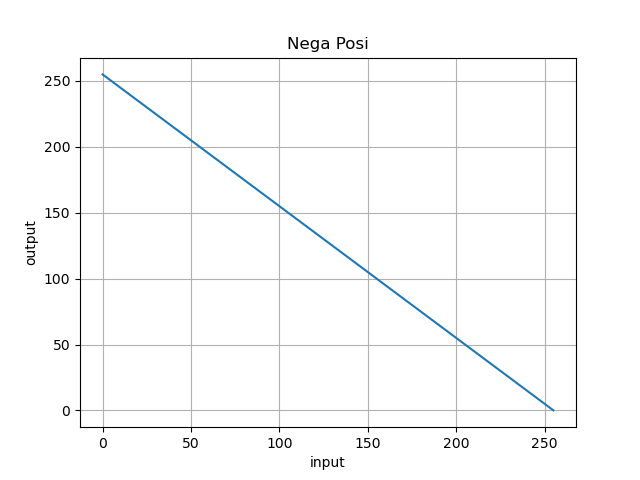 |
|---|
出力画像
- カラー
| input | output |
|---|---|
 |
 |
- グレイスケール
| input | output |
|---|---|
 |
 |
関数
def negaPosi(frame):
return 255 - frame
▷折れ線型トーンカーブ
以前紹介した記事と被ってしまいますが...
詳しく見たい方は, 記事を読んでくださるとありがたいです.
ここではn = 2についてのトーンカーブで出力します.
(※nは画素値を何倍するかの値です.)
◆折れ線型トーンカーブ1
画像のコントラストを上げる変換です.
f(x) = \begin{cases} 2 \cdot x & (x < 128) \\ 255 & (otherwise)
\end{cases}
トーンカーブ
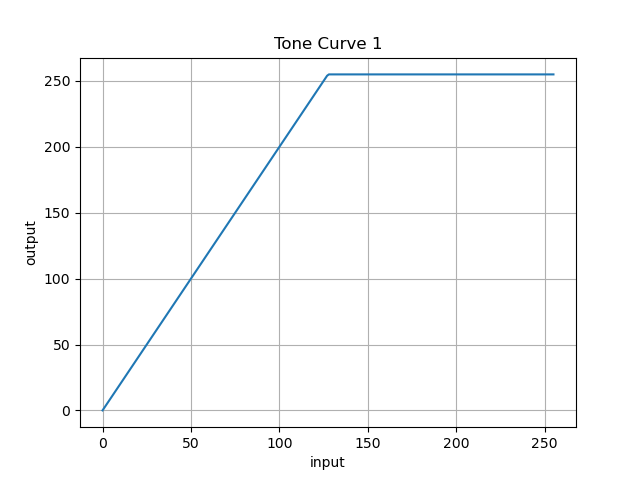 |
|---|
出力画像
- カラー
| input | output |
|---|---|
 |
 |
- グレイスケール
| input | output |
|---|---|
 |
 |
関数
def toneCurve1(frame, n = 1):
look_up_table = np.zeros((256,1), dtype = 'uint8')
for i in range(256):
if i < 256 / n:
look_up_table[i][0] = i * n
else:
look_up_table[i][0] = 255
return cv2.LUT(frame, look_up_table)
◆折れ線型トーンカーブ2
上に対してこちらはコントラストを下げる変換です.
f(x) = \begin{cases} 0 & (x < 128) \\ 2 \cdot x - 255 & (otherwise)
\end{cases}
トーンカーブ
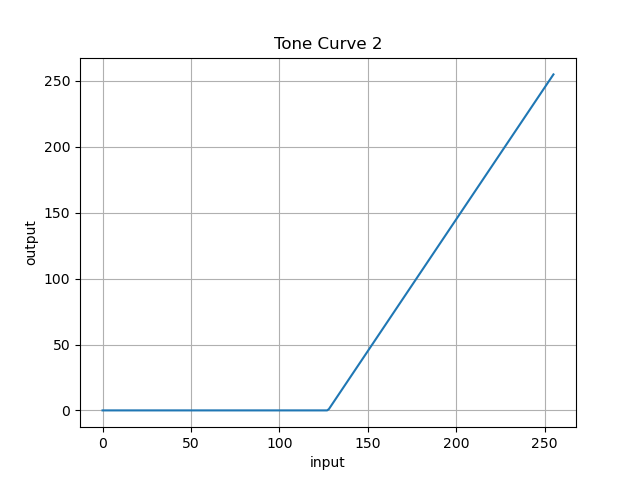 |
|---|
出力画像
- カラー
| input | output |
|---|---|
 |
 |
- グレイスケール
| input | output |
|---|---|
 |
 |
関数
def toneCurve2(frame, n = 1):
look_up_table = np.zeros((256,1), dtype = 'uint8')
for i in range(256):
if i < 256 - 256 / n :
look_up_table[i][0] = 0
else:
look_up_table[i][0] = i * n - 255 * (n - 1)
return cv2.LUT(frame, look_up_table)
▷S字トーンカーブ
今回のS Tone Curveは, 明るいところはより明るく
暗いところはより暗く強調する変換です.
f(x) = \frac {255}{2} \cdot \left\{\sin\left(\frac {x}{255} - \frac {1}{2}\right)\pi + 1\right\}
トーンカーブ
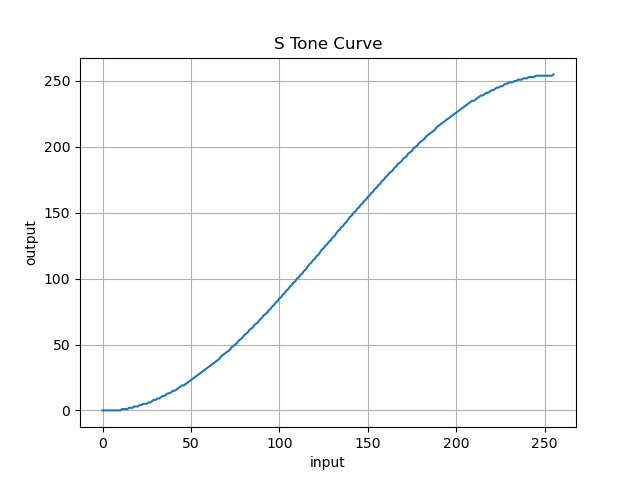 |
|---|
出力画像
- カラー
| input | output |
|---|---|
 |
 |
- グレイスケール
| input | output |
|---|---|
 |
 |
| 画像がどこかクリアになりました. |
関数
def sToneCurve(frame):
look_up_table = np.zeros((256,1), dtype = 'uint8')
for i in range(256):
look_up_table[i][0] = 255 * (np.sin(np.pi * (i/255 - 1/2)) + 1) / 2
return cv2.LUT(frame, look_up_table)
▷ガンマ変換のトーンカーブ
先ほどの折れ線型トーンカーブでは
一定値(0, 255)に変換され, 濃淡情報が失われてしまった部分があるが
ガンマ変換では, その部分の濃淡情報も残しつつ変換を行えます.
f(x) = 255 \cdot \left(\frac {x}{255}\right)^\frac{1}{\gamma}
トーンカーブ
いくつかの γ 値のパターンを示します.
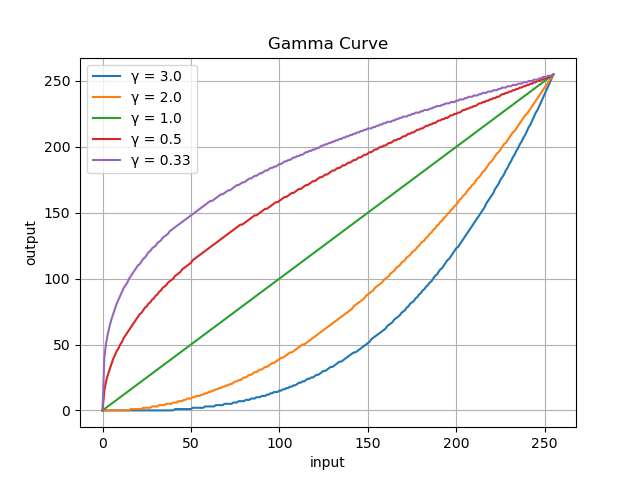 |
|---|
出力画像
- カラー
| input | γ = 3 | γ = 2 |
|---|---|---|
 |
 |
 |
| γ = 1 | γ = 0.5 | γ = 1 / 3 |
 |
 |
 |
- グレイスケール
| input | γ = 3 | γ = 2 |
|---|---|---|
 |
 |
 |
| γ = 1 | γ = 0.5 | γ = 1 / 3 |
 |
 |
 |
| 当たり前ですけど, γ = 1 とinputの画像は同じものになります. |
関数
def gammaCurve(frame, gamma = 1):
look_up_table = np.zeros((256,1), dtype = 'uint8')
for i in range(256):
look_up_table[i][0] = pow(i / 255, 1 / gamma) * 255
return cv2.LUT(frame, look_up_table)
▷ソラリゼーション
ネガとポジの画像が混ざり合ったような画像になります.
私のソラリゼーションで用いる変換数式は以下のようになります.
f(x) = \frac {255}{2} \cdot \sin\left\{3\pi\left(\frac {x}{255} - \frac {1}{2}\right)\right\}
トーンカーブ
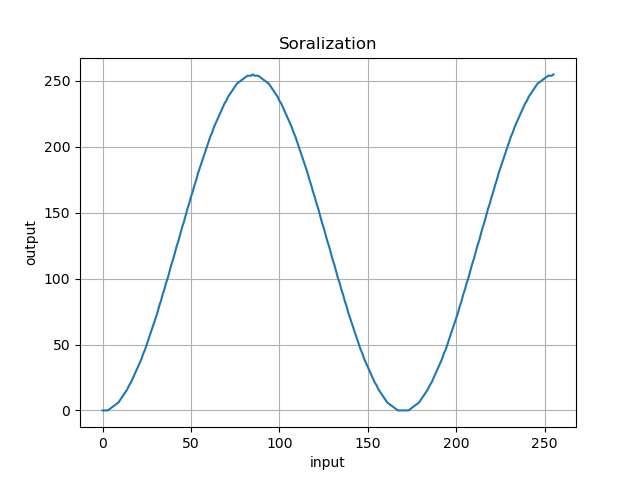 |
|---|
出力画像
- カラー
| input | output |
|---|---|
 |
 |
- グレイスケール
| input | output |
|---|---|
 |
 |
関数
def soralization(frame):
look_up_table = np.zeros((256,1), dtype = 'uint8')
for i in range(256):
look_up_table[i][0] = (np.sin(3 * np.pi * (i / 255 + 1 / 2 )) + 1) * 255 / 2
return cv2.LUT(frame, look_up_table)
▷ポスタリゼーション
画素値を段階的に一定値化します.
絵画のような画像になります.
出力としては, 画素値を2, 3, 4段階に分けたパターンを出力します.
トーンカーブ
step = 53 はおまけです(余白的な問題で).
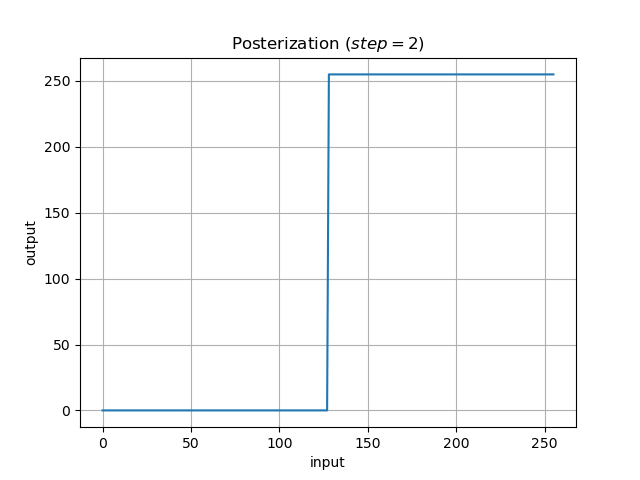 |
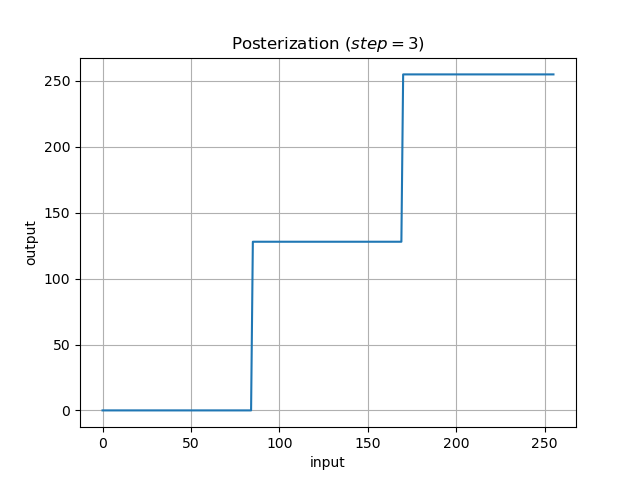 |
|---|---|
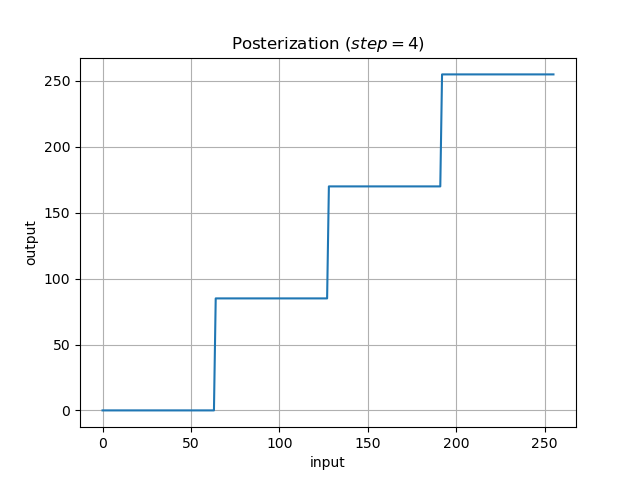 |
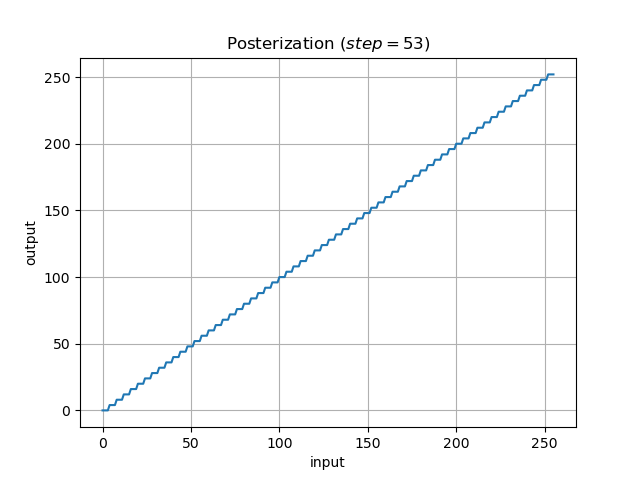 |
出力画像
- カラー
| input | step = 2 |
|---|---|
 |
 |
| step = 3 | step = 4 |
 |
 |
- グレイスケール
| input | step = 2 |
|---|---|
 |
 |
| step = 3 | step = 4 |
 |
 |
| ポストカードっぽくなりました. |
関数
def posterization(frame, step = 4):
if 1 < step and step <= 256:
look_up_table = np.zeros((256, 1), dtype = 'uint8')
split = int(256 / (step - 1))
up = int(256 / step)
for i in range(256):
if np.trunc(i / up) * split >= 255:
look_up_table[i][0] = 255
else:
look_up_table[i][0] = np.trunc(i / up) * split
return cv2.LUT(frame, look_up_table)
else:
return frame
多分このコードが思いつくのに一番苦労したきがします...
もっといい方法がございましたら, ご教授ください.
▷2値化
閾値 n より
小さいときの値を0(最小値)
**大きいときの値を255(最大値)**にする変換です.
今回は使っていませんが, cv2ライブラリの中に二値化の関数があります.
cv2.adaptiveThreshold(), cv2.threshold() があります.
f(x) = \begin{cases}
0 & (x < n) \\ 255 &(otherwise)
\end{cases}
トーンカーブ
今回, 閾値 n = {50, 128, 200} の場合について出力します.
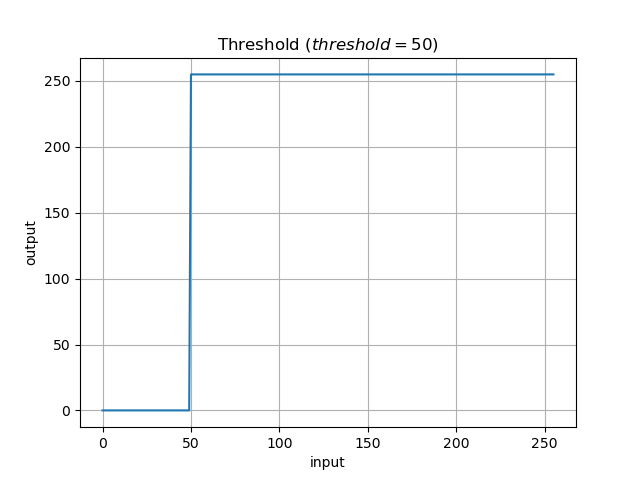 |
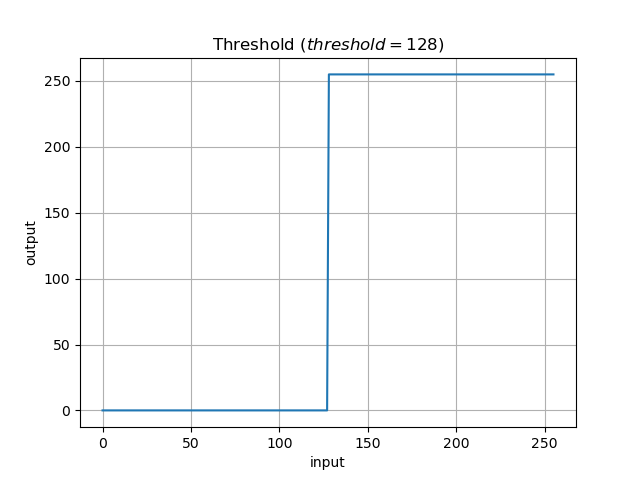 |
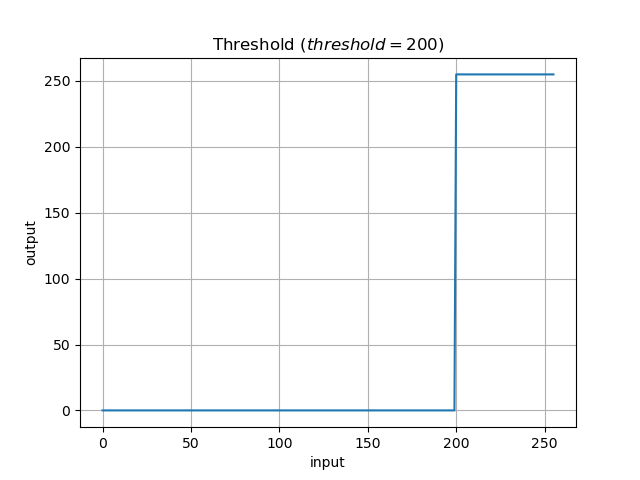 |
|---|
出力画像
- カラー
| input |n = 50|
|:-:|:-:|:-:|:-:|
|  |
| |
|
|n = 128| n = 200|
| |
| |
|
- グレイスケール
| input |n = 50|
|:-:|:-:|:-:|:-:|
|  |
| |
|
|n = 128|n = 200|
| |
|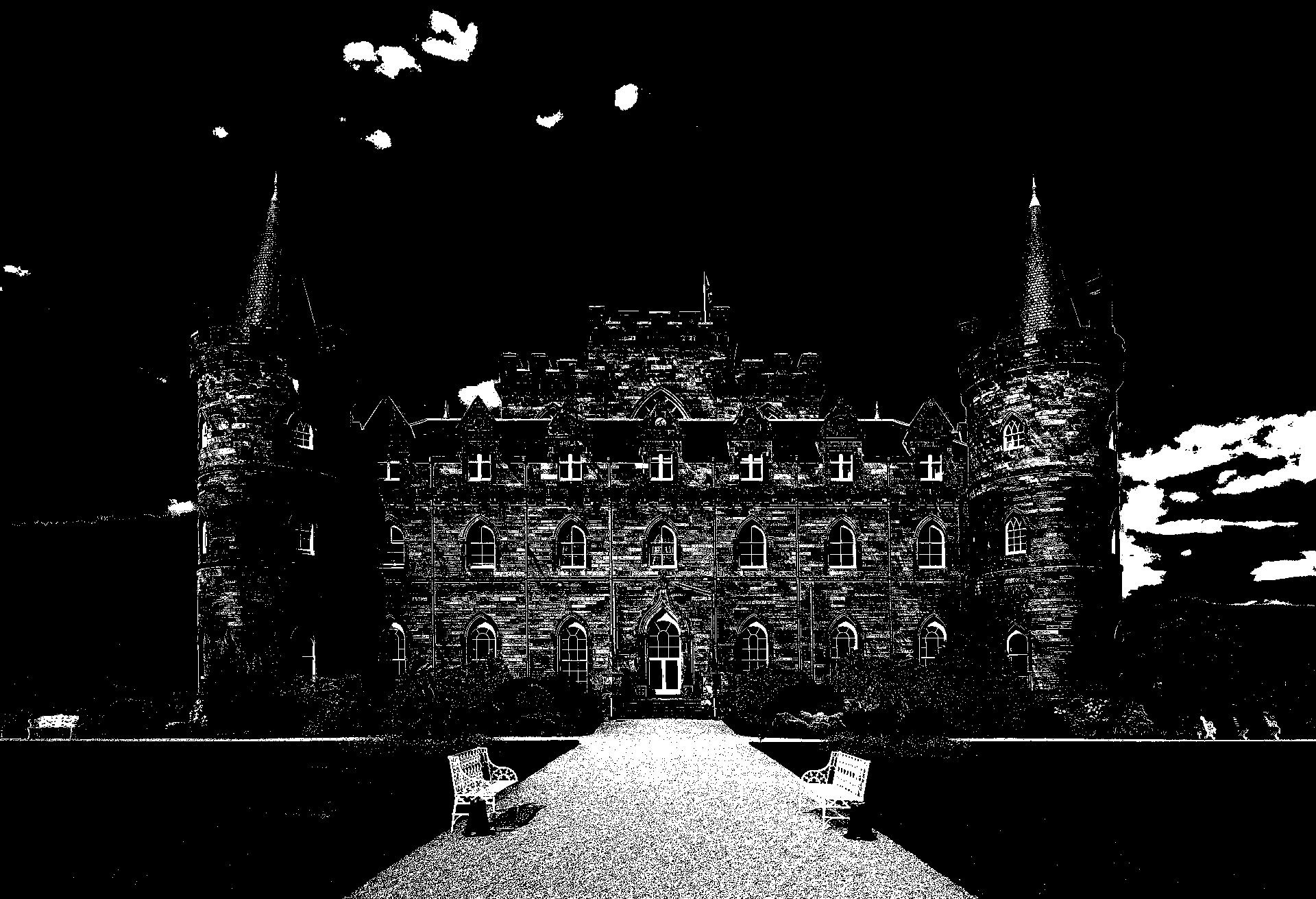 |
|
関数
def threshold(frame, threshold_v = 50):
frame[frame < threshold_v] = 0
frame[frame >= threshold_v] = 255
return frame
メイン関数
import cv2
import numpy as np
# 関数群(省略)
def main():
img_path = '.\\image\\castle.jpg' #任意に画像を指定
img = cv2.imread(img_path)
frame = grayScale(img)
#関数を呼び出し, 実行してください.
#例:
# cv2.imwrite('tone_changed.jpg', negaPosi(img))
if __name__ == '__main__':
main()
おわりに
今回いくつかのトーンカーブによる諧調変換をつらつらと紹介しました.
次は, フィルタによる画像処理をやっていこうと思っています.
UIを追加して, 実用性を上げるでもよしですね.
それでは![]()
参考
- コンピュータ グラフィックス
- 画像取得元 (Pixabay)